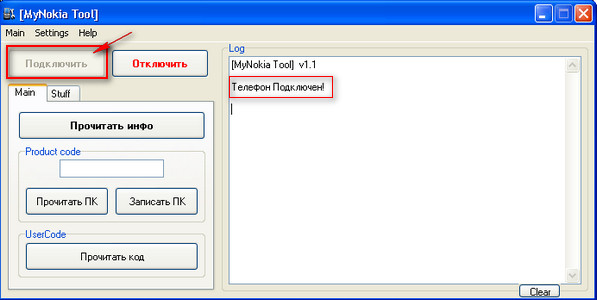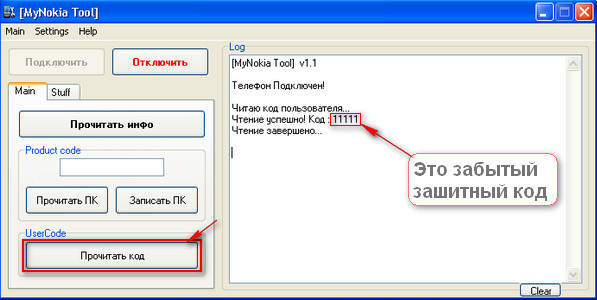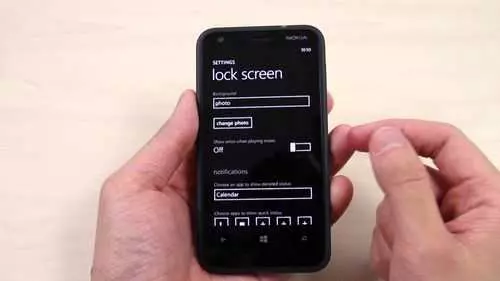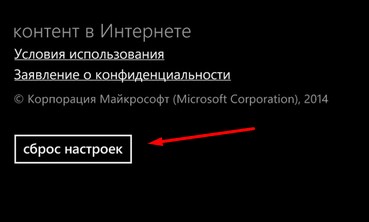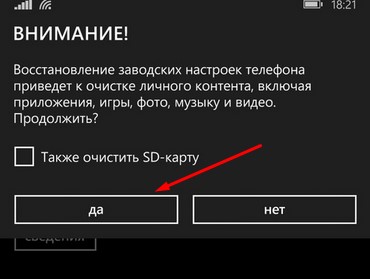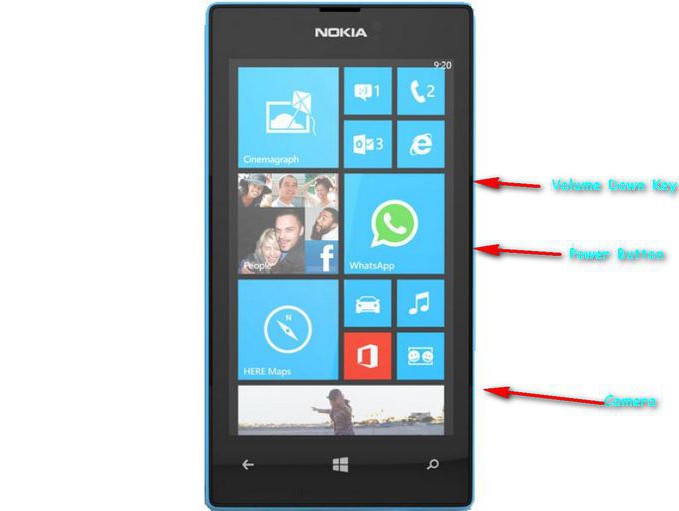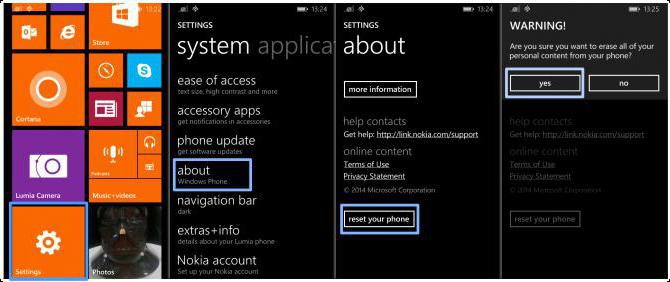какой код для сброса на заводские настройки нокиа
Какой код для сброса на заводские настройки нокиа
Секретные коды Nokia (Самый полный сборник)
Представляем вам наиболее полную коллекцию секретных кодов для мобильников Nokia. Всё о секретных кодах для мобильных телефонов. Что это такое и с чем их едят, а так же для чего они нужны и когда их надо использовать. Эти коды вы можете увидеть в нашей электронной книге: Хочумобильный справочник Nokia.
Современный мобильный телефон это довольно сложное устройство, которым управляет специальное программное обеспечение. Для того что бы была возможность диагностировать, настроить, перепрограммировать устройство без подключения к специальной аппаратуре (так сказать ближе к реальной обстановке) и существуют специальные коды для системы, которые и называются секретными кодами для мобильного телефона.
*#06# Определение IMEI кода (серийного номера мобильника)
*#2820# Адрес устройства Bluetooth
*#62209526# Показать MAC адрес WLAN адаптера, если он есть. Вариант: *#MAC0WLAN
*#7780# Восстановление последних рабочих настроек телефона.
*#7370# Полный сброс всех настроек и программ до заводских. Когда телефон спросит секретный код, введите: 12345 Вариант: *#RES0#
*#92702689# вход в гарантийное меню (на N-серии не работает). Вариант: *#war0anty# или *#war_anty#
*#73# Сбросить таймер и результаты игр (Game Score)
*#67705646# Должно очистить LCD дисплей, оператор лого.
*#7328748263373738# Должно установить защитный код (security code) к заводскому значению: 12345
12345 Защитный код (security code) по умолчанию
*#3925538# Очищает бумажник и код бумажника (если он есть в телефоне)
Набирайте эти коды из главного окна (режим ожидания) вашего мобильного телефона. Некоторые коды работают не для всех моделей.
EFR CODEC (Enhanced Full Rate)
Данная функция при ее включении, по идее, должна значительно улучшить качество передаваемой речи, но, к сожалению, она должна поддерживаться оператором сотовой связи. При ее работе слегка повышается энергопотребление телефона в режиме разговора (около 5%). На сколько мне известно, ни один из российских сотовых операторов не поддерживает эту функцию. Принцип основан на другом алгоритме сжатия речи (ACELP) и занимает более широкую полосу частот.
Наберите *3370# для включения (телефон должен перегрузиться) или #3370# для выключения этой функции.
HR CODEC (Half Rate)
Значительно ухудшает качество речи, но экономит аккумулятор где-то на 30%. Опять же, должен поддерживаться сотовым оператором. Российских сетей, поддерживающих эту функцию пока не известно. Второе название: Альтернативный кодек звукового качества (alternative sound quality codec)
Что такое секретные коды
Эти секретные коды не предназначены для пользователя телефона, они предназначены для инженеров, тестирующих или настраивающих
Как посмотреть или сбросить защитный код телефона Нокиа. Узнаем забытый код на Nokia с программой mynokiatool.
Сейчас многие меняют защитный код телефона на телефонах, по разным причинам потом конечно его забывают и хотят вспомнить когда нужно сделать завод сброс или при смене сим карты или ещё чего-нибудь. После продолжительных попыток вспомнить код зашиты начинают искать способ его сбросить. Для тех, кто не знает заводской код зашиты Nokia это 12345, можете попробовать ввести может и прокатит.
Теперь если вы не как не можете вспомнить забытый код на Нокиа, то попробуем сбросить его с помощью программы mynokiatool_111. Если вы впервые сталкиваетесь с данной программой хочу сказать что для работы с ним вам не нужно не каких навыков всё делается легко и просто. Далее скачиваем программу mynokiatool_111 по этой ссылке или ищете в интернете, набрав в поиске скачать mynokiatool_111 она весит около 320 кб в архиве и можно не распаковывая открыть его архиватором. Открываем программу, подключаем телефон или смартфон к компьютеру и начинаем считывать забытый защитный код для этого мы жмём в открывшемся окне программы на кнопку Подключить через пару секунд увидите в окне Log сообщение «Телефон подключён» смотрите на рисунок и всё станет понятно.
Теперь когда наш телефон подключён к mynokiatool_111 мы переходим ко второму шагу узнаём забытый нами код зашиты для этого мы нажимаем на кнопку Прочитать код. Не проходит и пары секунд как в окне Log видим забытый нами код зашиты. Смотрите на рисунке я выделил наш старый и забытый защитный код телефона.
Всё теперь в настройках телефона ищете защитный код и меняете на заводской 12345 или на тот, который вы сможете запомнить на долго, при желании можно оставить и записать его куда нибудь чтоб не забыть.
Если по каким то причинам вам не удалось посмотреть защитный код на телефоне Нокиа, можете попробовать его сбросить. Как сбросить защитный код с программой mynokiatool_111 смотрите здесь.
Как разблокировать телефон Nokia если забыли пароль?
Иногда пользователи сталкиваются с неприятной проблемой — блокировкой телефона. Наверняка многие люди ставят ПИН-код или графический ключ, чтобы защитить свои данные от посторонних глаз.
Однако, что делать, если вы случайно забыли пароль? Или же ребенок некоторое количество раз вводил неверный код и устройство заблокировалось. Ситуация конечно печальная, но не безысходная.
Давайте рассмотрим несколько способов разблокировки телефона Нокиа, если вы забыли пароль. Для начала стоит определиться с устройством, ведь у каждого гаджета свои собственные настройки и установки.
Как разблокировать пароль на Андроид
Если ваше устройство еще не заблокировано, то рекомендуется заранее подготовиться к возможной ситуации. Воспользуйтесь функцией Smart Lock, чтобы в случае чего разблокировать устройство.
С помощью Smart Lock можно подключить по Bluetooth аппарат-ключ, который нужно подключить, чтобы снять блокировку. Теперь подробнее о способах восстановления забытых паролей.
Метод 1. Google Аккаунт
Всегда синхронизируйте свой смартфон с почтой Gmail. Если вы забыли комбинацию, то с помощью этого метода можно запросто ее сбросить. Для этого нужно нажать на надпись «Забыли пароль?», и перед вами появится форма для ввода логина и пароля от ящика Gmail, к которому привязан телефон. Введи их и создайте новую комбинацию для защиты устройства. Если же и они утеряны, то восстановить их можно через сервис Google.
Метод 2. Сброс до заводских настроек
Данный метод является радикальным, если никакой другой не помог. Он стирает все данные с устройства, восстанавливая первоначальные установки. Если вы предварительно не настраивали синхронизацию и бэкап, то восстановить свои фото, видео, приложения, контакты, игры и файлы уже не получится.
Если вы все же решились сделать Factory Reset, то приступайте. Нужно извлечь карту памяти, если имеется. Затем, включая смартфон, попробуйте удерживать в течение 10-12 секунд следующие сочетания клавиш, пока одно из них не сработает:
После того, как на экране появится значок Android, за ним последует меню. Необходимо выбрать пункт Recovery → Factory Reset / Wipe Data. Начнется операция восстановления. Это обычно занимает от 5 до 10 минут. После этого телефон вернется к заводским настройкам и будет абсолютно пустым как при покупке.
Снятие пароля с Nokia на Symbian и кнопочных моделей
Для разблокировки данной модели понадобятся несколько утилит и программ. Во-первых, Nokia PC Suite, которая может поставляться в комплектации с устройством. Данное программное обеспечение необходимо для корректного определения телефона компьютером. Вам также нужно скачать и установить программу MyNokiaTool.
Способ работает на большинстве устройств от Nokia. Однако, если по каким-то причинам у вас не получилось, то остается лишь сброс до заводских и возвращение исходных настроек, удаляющий все персональные данные.
Выключите девайс и выньте карту памяти, заряд батареи не должен быть низким. При включении гаджета одновременно зажмите кнопку вызова (зеленая), клавишу 3, звездочку (*) и кнопку включения. Телефон вернется к первоначальным установкам.
Для сенсорных телефонов: нажмите кнопки камеры, «Домой», уменьшения громкости и включения, удерживайте до вибрации. Подождите пару минут, устройство будет разблокировано и перезапущено.
Нокиа на ОС Windows
Снять блок у этих моделей можно сбросом до настроек по умолчанию. В крайнем случае может помочь учетная запись Microsoft. Обратите внимание, что при сбрасывании установок стираются абсолютно все данные!
Выключите заряженный телефон и зажмите кнопки уменьшения громкости, питания и камеры. После вибрации продолжайте удерживать клавиши громкости и камеры, нажмите «WIN» и дождитесь окончания перезагрузки.
Заключение
Восстанавливать пароль можно, но лучше быть готовым к этому заранее и предупреждать подобные случаи. Выписывайте пароли в надежное место, создавайте резервы и учетные записи!
Сброс Нокиа До Заводских Настроек – 3 Способа Сбросить Настройки Телефона Андроид, Если Забыли Пароль
Владельцы смартфонов на операционной системе Android со временем замечают, что их телефон начинает «хворать». Он зависает, глючит, греется, а можете и вовсе самопроизвольно перезагрузиться. Все это подталкивает пользователя к сбросу настроек до заводских настроек.
Как Сбросить Нокиа До Заводских Настроек Через Меню?
Этот способ работает на всех устройствах под управлением операционной системы Android. Чтобы произвести сброс, сделайте следующее:
Алгоритм действий справедлив для устройств с «голым» Андроидом. Однако на смартфонах отдельных брендов может стоять иная программная оболочка, которая базируется на ОС Android, но имеет немного другой интерфейс. Рассмотрим процедуру отката на смартфонах с собственной оболочкой.
Как Вернуть Заводские Настройки Xiaomi?
На смартфонах данного бренда стоит оболочка под названием «MIUI». Разработчики Xiaomi взяли все лучшее из ОС Android и IOS, после чего внедрили в свой программный продукт. На начало 2020 года актуальная редакция MIUI ver 11.0.5. Чтобы сбросить настройки, сделайте следующее:
В процессе сброса, телефон может попросить подтверждение ваших действий цифровым паролем или отпечатком пальца.
Как Восстановить Заводские Настройки на Хонор?
Китайские бренды используют одну оболочку на двоих: «EMUI». Основная задача, которую ставят себе разработчики данной программной среды – интуитивно-понятно управление функциями смартфона в три клика. Для сброса настроек на EMUI, нужно сделать:

Как Сделать Сброс До Заводских на Самсунге?
Корейский бренд не остался в стороне и начал разрабатывать собственную оболочку еще в 2009 году. Сегодня она носит название «Samsung Experience». Для сброса настроек на смартфоне Samsung, нужно сделать:
Устройство начнет процесс удаления. После непродолжительного времени оно перезагрузиться уже с чистой ОС.
Как Сбросить Нокиа До Заводских Настроек с Помощью Кнопок?
Метод будет полезен в том случае, если вы забыли собственные пароли для включения телефона. В этой ситуации пользователь может воспользоваться только физическими клавишами, которые располагаются на торцах смартфона. Нажатие комбинации кнопок позволяет получить доступ к системным настройкам аппарата.
Каждый производитель использует разные комбинации кнопок, чтобы пользователь смог попасть в сервисное меню. Если зажата правильная комбинация клавиш, то вы увидите на телефоне построчное или плиточное меню. Через него можно сделать сброс телефона до базовых настроек.
Как Войти в Сервисное Меню на Нокиа для Сброса?
Смартфоны отличаются друг от друга наличием тех или иных клавиш. Но четыре кнопки можно найти на 98% устройств: повышение и понижение громкости, выключение/разблокировка телефона, кнопка домой (home). Именно через эти клавиши можно добраться до сервисного меню любого смартфона:

Как Сделать Жесткий Сброс Nokia Через Recovery?
При входе в сервисное меню (Recovery), вы видите темное меню на английском языке. Оно может иметь вид плитки или набора строк. Чтобы не запутаться в них, ищите пункт со словами: Wipe data – factory reset. Он отвечает за откат телефона к заводским настройкам.

Некоторые современные смартфоны позволяют пользователю перемещаться по Recovery через нажатие на дисплей. Обычно на таких устройствах сервисное меню сделано в форме плитки. Как только вы нажмете клавишу «factory reset», телефон попросит подтверждение команды. После этого он перейдет к ее выполнению. Начнется процедура отката к базовым параметрам.
Как Обойти Защиту Гугл при Сбросе Nokia Через Рековери?
Любое устройство, под управлением Android 5.0 Lollipop, либо более свежей версии ОС, имеет встроенную защиту от сброса FRP. Она не дает выполнить команду «factory reset», пока пользователь не введет данные от аккаунта Google, который привязан к смартфону.
Как Сбросить Нокиа До Заводских Настроек Через Компьютер?
Сбросить смартфон до базовых параметров можно через специальное ПО. Оно называется Android System Development Kit (SDK). Программу можно найти как на официальном сайте разработчиков, так и скачать со сторонних ресурсов.


Как Сбросить Нокиа До Заводских с Помощью Сервисных Кодов?
Последний способ сброса к базовым настройкам самый быстрый. Его часто применяют сотрудники гарантийных центров и ремонтных мастерских. Собственно, для его реализации потребуется знание сервисных кодов.
Список рабочих команд:
Для ввода кода, вам потребуется перейти в режим телефона. После чего, набрать на цифровой клавиатуре команду и нажать на клавишу «вызова». Если все сделано правильно, смартфон перезагрузится и приступит к выполнению сброса.
Зачем Делать Сброс Nokia До Заводских Настроек?
Пользователи может потребоваться сброс настроек на смартфоне, он же хард ресет (hard reset) в нескольких случаях:
Самая частая причина торможения системы – это накопления остаточных файлов в телефоне. Также некоторые подвисания могут быть связаны с большим количеством программ в автозагрузке. Конечно, что-то можно почистить в ручном режиме. Но проще и быстрее сделать хард ресет.
Перед сбросом нужно удостовериться, что вы сделали бэкап всей информации на съемный носитель или ПК. Учтите, что процедура сброса сотрет из памяти устройства:
Сбросить все настройки в нокиа. Учимся делать сброс настроек на «нокиа люмия»
К сожалению, даже самая современная мобильная техника не является идеальной. Периодические сбои в работе операционной системы могут привести к тому, что для дальнейшей нормальной работы устройства понадобится перезагрузка. Но подобная функция часто отсутствует в телефонах, а иногда даже нет возможности вытащить батарею для того, чтобы произвести экстренный сброс. Именно поэтому производители придумывают разнообразные методы для проведения мягкой и жёсткой перезагрузки. Не обошли подобную возможность стороной и производители смартфона Nokia Lumia.
Сброс настроек на Nokia Lumia
В данной модели доступно два вида перезагрузки: Soft Reset (мягкий сброс) и Hard Reset (жёсткий сброс). Чаще всего проведение несложной манипуляции полностью реанимирует телефон и избавляет владельца от необходимости похода в сервисный центр. Рассмотрим данные виды перезагрузки для того, чтобы определить, какой из них необходим в том или ином случае.
Применение Soft Reset поможет избавиться от последствий незначительных сбоев в работе операционной системы. По своему действию данная операция во многом схожа с обычным извлечением и последующей установкой аккумулятора в корпус устройства. Но в связи с тем, что в Nokia Lumia вскрытие корпуса можно осуществить лишь в сервисном центре, для мягкой перезагрузки смартфона проведите следующую последовательность действий:
Зажмите кнопки снижения уровня громкости и Power, находящиеся на боковой части корпуса телефона;
дождитесь трёх последовательных вибраций;
отпустите кнопки.
Всего через несколько секунд, телефон произведёт успешную перезагрузку.
Если же предыдущая процедура не помогла исправить ситуацию, и смартфон не начал исправно работать, можно воспользоваться функцией Hard Reset. Очень важно помнить, что осуществление Hard Reset приведёт к потере всей информации, хранимой в памяти устройства, и вызовет откат изменённых настроек к стандартным заводским параметрам. Но если операционная система зависла, и её не удалось перезагрузить описанным выше методом, попробуйте сделать следующее:
Отключите телефон Nokia Lumia;
проведите трёхкнопочную перезагрузку, то есть зажмите и удерживайте кнопки снижения уровня громкости, Power и кнопку, отвечающую за включение камеры;
дождитесь завершения вибрации аппарата;
отпустите кнопку Power;
подержите две другие кнопки ещё примерно 5 секунд.
Сброс настроек телефона означает его перевод в состояние, в котором он был выпущен с производства. Это необходимо использовать в том случае, когда вы хотите удалить все пользовательские данные с телефона (фотографии, звуки, видео, приложения, игры, закладки интернета).
Инструкция
Включите телефон без карточки памяти и сим карты. Включите его с зарядным устройством.
Как сбросить / восстановить настройки телефона Нокиа?
В осуществлении полного сброса нам поможет жёсткая перезагрузка мобильного устройства, также именуемая Hard Reset. Начнём с того, что откат настроек к фабричному состоянию осуществляется на собственный страх и риск, а потому ответственность за последствия всех произведённых действий несём только мы.
Жёсткая перезагрузка неизбежна в том случае, если наш телефон не включается или зависает. При этом вся личная информация из внутренней памяти устройства подвергнется удалению. Рекомендуется заранее позаботиться о сохранении всех важных для нас данных. Копируем информацию на карту памяти, после чего извлекаем её из телефона.
Произвести Hard Reset на Nokia можно при помощи специальной команды, причём конкретная комбинация зависит от модели мобильная устройства. К примеру, распространённый код сброса выглядит следующим образом: *#7370#.
Добавим, что для полного сброса настроек также может понадобиться защитный код. По умолчанию это 12345. Если такой код был нами изменён, его можно просмотреть, воспользовавшись специальным программным обеспечением (например, My Nokia Tool).
Если у нас смартфон, произвести жёсткую перезагрузку можно путём одновременного зажатия нескольких функциональных клавиш. Выключаем устройство и нажимаем кнопку вызова, кнопку *, цифру 3, а также кнопку питания. Удерживаем клавиши в течение нескольких секунд, пока не появится логотип Nokia. После этого должен произойти сброс настроек.
Ещё одна комбинация, которую можно попробовать зажать вместо вышеупомянутой: кнопка снижения уровня громкости, кнопка камеры, меню и кнопка питания (всего четыре клавиши).
Итак, мы выяснили, как сбросить настройки. Теперь поговорим о том, как восстановить настройки телефона нокиа.
Восстановление заводских настроек телефона Нокиа
Сайт Microsoft.com предлагает попробовать произвести следующие действия. Заходим в настройки телефона через меню и выбираем «Восстановление стандартных настроек». Вводим защитный код. Как уже было сказано, по умолчанию это 12345. Если код верный, после этого должно сразу же начаться восстановление.
Следует иметь в виду, что сброс настроек означает возвращение устройства к заводскому состоянию. При этом все параметры возвращаются к первоначальному состоянию.
К сожалению, со временем на нашем любимом телефоне накапливается уйма мусора, который хранится в памяти устройства. И, увы, но его невозможно удалить нажатием какой-то особой кнопки, так как её попросту не существует.
Если в памяти телефона хранится важная для вас информация, либо контент (фотографии, документы, музыка, видеоролики) – все это стоит скопировать на компьютер. Ведь после сброса все, что находиться на телефоне – удалиться без возможности восстановления (с флешки ничего не удаляется!). Подключили телефон к компьютеру и перенесли все, что вам нужно? – Отлично! Теперь можно приступать к очистке.
Переходим в настройки телефона, где необходимо найти пункт «сведения об устройстве».
В этом пункте вы увидите кнопку «сброс настроек».
После нажатия на экране гаджета появится предупреждение, что весь личный контент будет удален. Нажимаем «да».
Затем начнется процесс удаления всего того, что находиться на смартфоне. Естественно, это может занять некоторое время.
После успешной очистки ваша Люмия вернется к исходным настройкам и будет перезагружена. Ну, а дальше, дальше все, как было с самого начала, как вы только приобрели смартфон. Точнее, не совсем, ведь у вас уже есть учётная запись Microsoft. Вводим свой логин и пароль и скачиваем все то, что вам нужно из магазина.
Кстати, можете не переживать по поводу вашей телефонной книги (контактов), ведь все они хранятся в вашей учётной записи. Другими словами, после авторизации все те номера, которые были записаны в телефон – вновь появятся в контактах.
Сен 17, 2014 mRelby
Мобильные телефоны имеют разнообразные настройки и параметры. Иногда возникает необходимость их сброса. Например, при системных сбоях. Сегодня нас будет интересовать продукция от компании Nokia. Она работает с Windows Phone. А большинство современных смартфонов использует базу Android. Поэтому не всем понятно, как именно обращаться с «Виндовс Фон». Сегодня нам предстоит узнать, как делается сброс настроек на «Нокиа Люмия». Сделать это можно несколькими способами. Владелец устройства сам может выбрать, как именно ему действовать. Все зависит от личных предпочтений.
Способы сброса
Для начала предстоит понять, какие вообще варианты развития событий имеют место. Как сделать сброс настроек на «Нокиа Люмия»? Существует два варианта действий.
На сегодняшний день откат параметров на устройствах Nokia Lumia осуществляется следующим образом:
Как уже было подчеркнуто, нет никакой существенной разницы в том, какой метод использовать. Абоненты могут сами определиться с выбором. Далее будет более подробно рассказано о том, как осуществляется сброс настроек на «Нокиа Люмия».
Меню телефона
Для начала рассмотрим наиболее удобный и распространенный метод. Речь идет о сбросе параметров при помощи контекстного меню устройства. Подобный шаг приведет к тому, что все настройки на телефоне вернутся к заводским. Смартфон при этом становится словно новый. Операции, проводимые при помощи контекстного меню, как правило, считаются экстренными. Но именно их используют чаще всего.
Сброс настроек на «Нокиа Люмия» осуществляется следующим образом:
Вот и все. После проделанных операций произойдет сброс настроек на телефоне «Нокиа Люмия». Подобный алгоритм действий подходит для всех моделей упомянутого смартфона. Разница заключается в том, что некоторые телефоны не имеют пункта «Об устройстве». В данном случае он называется «Об изделии». Это нормальное явление, которое не должно вызывать негодования.
Кнопки в помощь
Если хочется осуществить сброс настроек до заводских на «Нокиа Люмия 520», можно попытаться предварительно использовать секретное сочетание кнопок на телефоне. Такой подход работает на всех Nokia. Аппаратный сброс, например, сохраняет настройки учетных записей. Все остальные параметры при использовании данного решения стираются. Но не следует путать его с использованием секретной комбинации.
Как сбросить настройки на «Нокиа Люмия 520» и не только при помощи кнопок? Необходимо воспользоваться следующим алгоритмом действий:
На данном этапе произойдет сброс настроек на «Нокиа Люмия». Устройство включится самостоятельно после завершения обработки операции.
Аппаратный сброс
Для этого потребуется:
Готово! Настройки устройства будут сброшены после использования одного из предложенных методов. Все эти приемы одинаково эффективны на всех Nokia Lumia.
Итоги
Теперь понятно, как можно осуществить сброс настроек на «Нокиа Люмия». Ничего трудного или непонятного в этой операции нет! Даже начинающий пользователь справится с поставленной задачей.
Некоторые люди говорят, что сброс параметров смартфона самостоятельно провести нельзя. Это неправда. Все предложенные вниманию приемы не требуют никаких особых навыков или знаний. Они позволяют вернуться к заводским настройкам за считаные секунды.
Использовать разного рода программы и приложения для сброса параметров телефона тоже не рекомендуется. Только упомянутые ранее приемы считаются официальными и эффективными. После их использования риск появления системных сбоев и неполадок минимален.
Если же нет желания самостоятельно осуществлять сброс параметров, необходимо отнести телефон в сервисный центр. Там обязательно помогут воплотить задумку в жизнь, гарантируя безопасность действий.